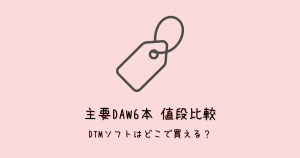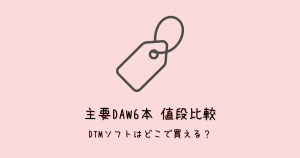【PR】DAW・プラグイン・機材はサウンドハウス
無料でもできる!具体的なDTMの始め方・おすすめソフトを解説

- DTMに挑戦したいけど、何から始めたらいいの?
- 無料でDTMをやりたいけど、どのソフトがいいかわからない
- DTMのソフトを入れたはいいけど、次に何をしたらいいのか…
DTMは誰でも始められる新しい音楽です。
しかし「DTMを始めよう!DAWをダウンロードしよう!作曲しよう!」と言われても、ソフトを入れたらすぐに作曲ができる人はほとんどいませんよね。
本記事ではおすすめの無料DTMソフトを紹介するとともに「DTMを始めるには実際何をしたらいいの?」という疑問に、DTM歴5年目の私の経験をもとにお答えします。
DTMとは何かから実際にDTMを上達させるためのロードマップまでを掲載しています。
- DTM初心者は何から始めたらいいか
- 本当におすすめできる無料ソフト
- 具体的なDTMの始め方
 管理人
管理人お金をかけた方ができることは増えますが、無料でもDTMはできます。
DTMとは・DTM初心者は何から始めたらいいか


DTMとは、パソコンを使って音楽を作ることで、Desk Top Musicの頭文字をとったものがDTMです。
DTMをするための専用のソフト(DAW)では楽器の録音や打ち込み(パソコン上で音の音程や長さ、音色などのデータを入力して音を鳴らすこと)、音の編集やバランス調整を行うことができます。
打ち込みだけで曲を作ることもできますが、楽器やボーカルを録音し、組み合わせて編集していくことも可能です。



現在の商業音楽は、ほとんどが多かれ少なかれDTMによって作られているといっても過言ではありません。
パソコンがあれば(場合によってはスマホでも)誰でも挑戦できる、新しい音楽の形です。
自分で歌えなくても「ボカロ」という方法がある


「自分で曲を作っても、歌が歌えないから…」と思う方もいるかもしれません。
しかし「ボーカロイド」を代表とする、「歌声合成ソフト」というソフトがあります。
歌詞と音程を入力すれば、元となる音声のデータベースを使って歌声を合成してくれるソフトです。



ボーカロイドでは「初音ミク」が有名ですが、他にも声のデータベースごとにキャラクターが設定され「ボカロ」として親しまれています。
キャラクターに歌わせることを目的として曲を作る人もいますが、自分の代わりに歌わせる目的で使うこともできます。
実際にDTMを始めるには、まずDAWをインストール


DTMを始めるには、とにかくDTMをするためのソフトウェア(DAWと言います)を用意することが必要です。
DAWはDigital Audio Workstationの略です。



DAWさえあれば、最低限のDTMができます。
本格的に始めるなら、いろいろな機材・ソフトが必要です。
DAWは有料のものを使えばできることが広がりますが、無料である程度使えるソフトも存在します。
DAWをインストールして、操作しながら使い方を覚えるのがDTMの第一歩です。
無料でDTMを始めるのに本当におすすめなDAWソフト2選
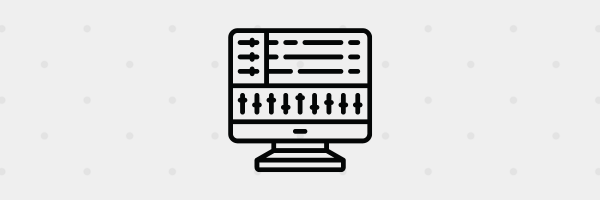
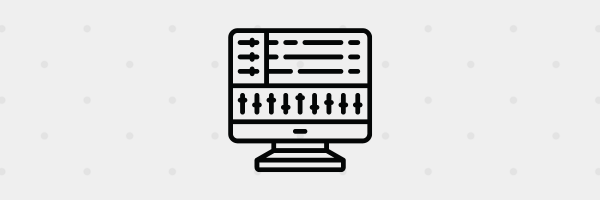



ここからは無料のDAWを紹介していきますが、「すでにDAWは持ってるよ!」という人はここをクリックで上達法まで飛ばせます。
無料のDAWはたくさんありますが、私が本当におすすめできると思った無料DAWを2つだけ紹介します。
選んだ基準は以下の通りです。
- パソコン(スマホ)だけで作曲ができる
- 無料で利用できる期間に期限がない
- 有料製品の購入者特典としてではなく、誰でもインストールできる
- マイナーすぎず、日本語での使い方情報が多い
この4つの条件を満たした、2つの無料DAWソフトを紹介します。



「Cakewalk by BandLab」はWindowsのみ、GaragebandはMacのみ対応です。
持っているパソコンのOSによって使うソフトを決めてください。
無料DAWとしては「Studio One Prime」も人気でしたが、2024年10月10日以降は新しく入手できません。
おすすめ無料DAW①Cakewalk by BandLab
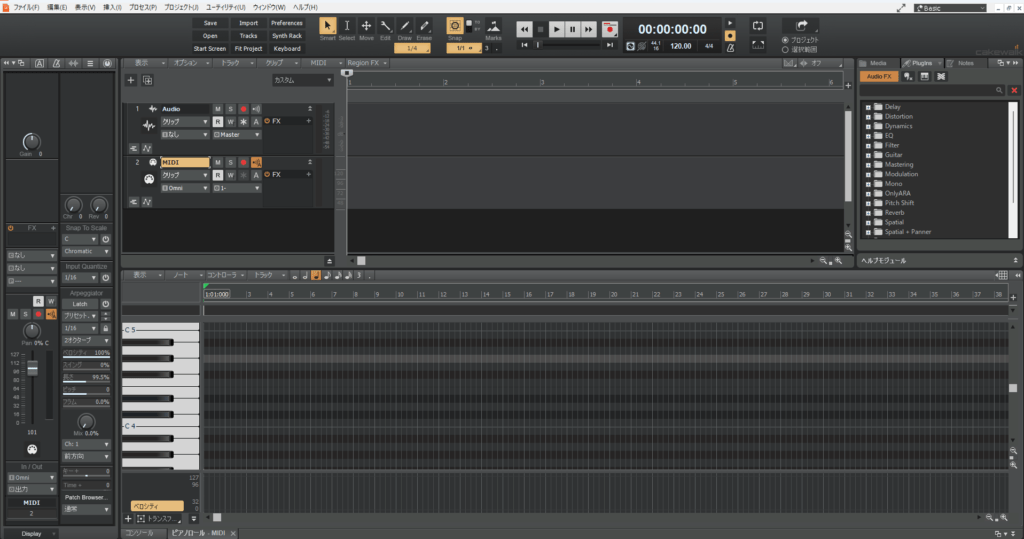
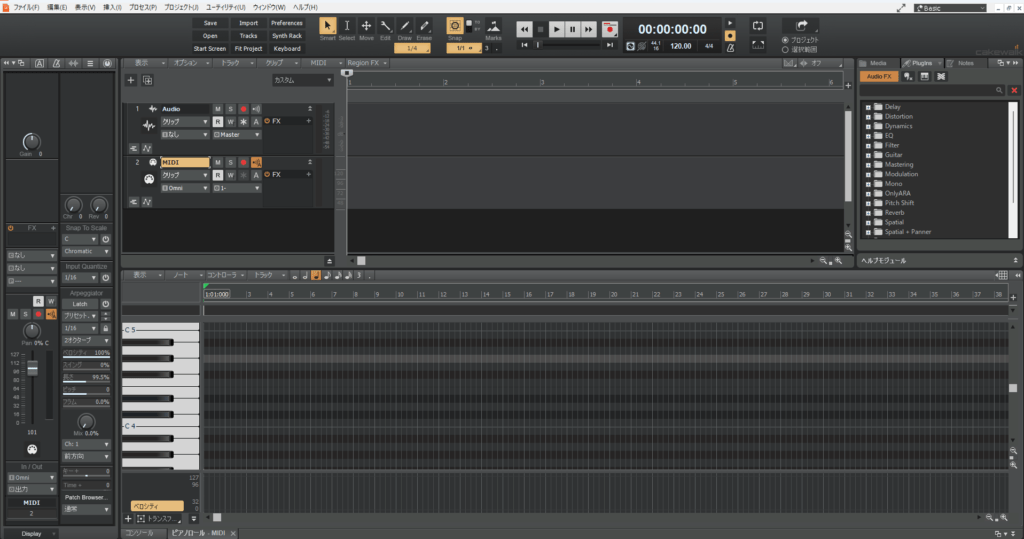
Cakewalk by BandLabは、Sonarという開発終了した有料DAWをもとに作られた無料DAWです。
「無料なのに有料レベルの機能が使える」と有名です。



私も3年間Cakewalkを使っていました。
初心者目線では機能の不足は感じなかったです。
Cakewalk by BandLabを使うメリット
Cakewalk by BandLabを使うメリットは2つあります。
- 無料DAWとして有名なので、日本語の情報がまあまあある
- 機能制限がなく、すべての機能が使える
Cakewalk by BandLabを使うデメリット
Cakewalk by BandLabを使うデメリットも2つあります。
- 一部のパソコンでは動作が不安定になることがある
- 有料版の発売と新機能開発の停止が発表されている



開発停止さえなければ一押しのソフトでした。
開発が止まっても引き続きダウンロードできますし、バグの修正などはあるようですが、今後新しい機能の追加はないと見られます。
今は普通に使えても相対的に不便なソフトになっていく可能性が高く、そうなればソフトの乗り換えが必要になります。
今後有料版が発売されますが、発売されたばかりだと日本語情報が少ないことも考えられます。
ですので、長い目で見るとあまりおすすめできません。
Cakewalk by BandLabの必要環境
- OS…Windows10以降(mac非対応)
- CPU…IntelもしくはAMDのマルチコアスレッド
- メモリ…8GB以上
おすすめ無料DAW②GarageBand
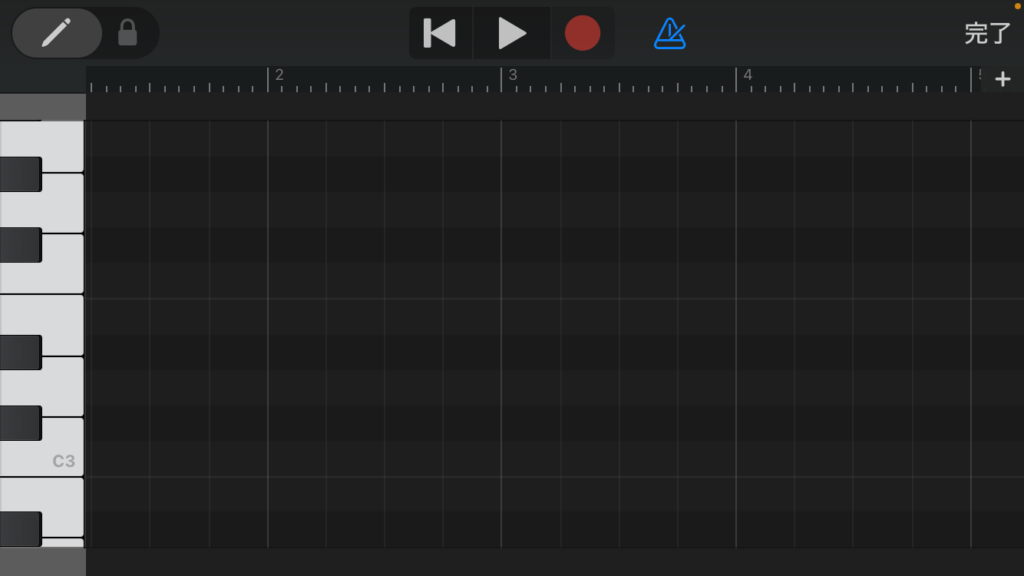
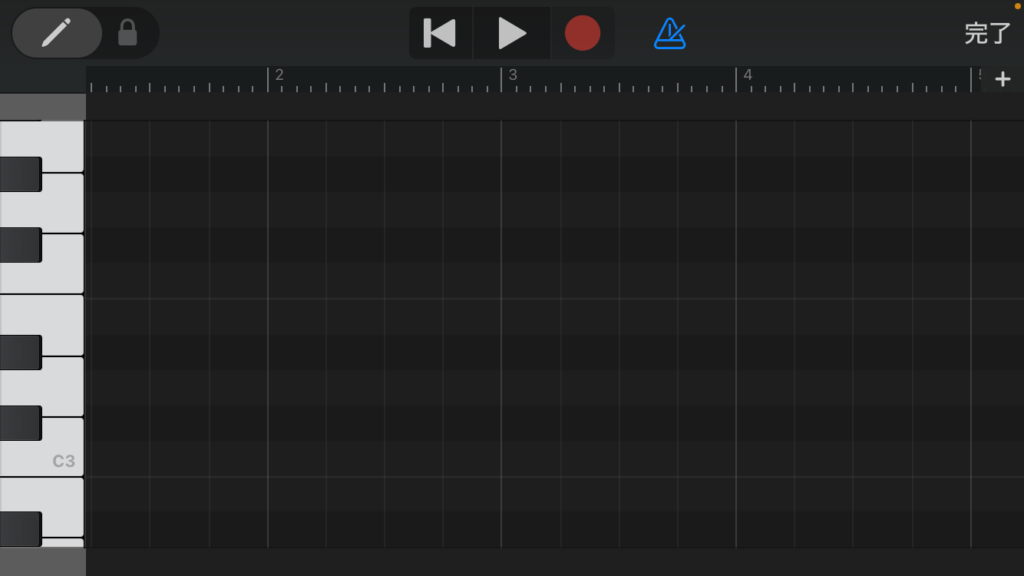
GarageBandは、iPhoneに最初から入っているギターのアイコンのアプリです。
macOSならパソコンでも使えます。



iPhoneの初期アプリなので、知っている方も多いと思います。
GarageBandを使うメリット
GarageBandを使うメリットは3つあります。
- iPhoneに最初から入っているアプリなので使い方情報が多い
- 付属の音色・サンプル音源が多い
- Logic Pro(有料版ソフト、国内3番手)と操作が共通している
GarageBandを使うデメリット
GarageBandを使うデメリットは2つあります。
- iPhone・iPadかMacでしか使えない
- スマホで打ち込みのような精密な操作をするのは難しい
iPhoneさえあれば誰でも使えるのは素晴らしい点ではありますが、実際にスマホの画面に指で音程や音の長さのデータを入力していくのは、とてもストレスのかかる作業です。
可能ならばパソコンを用意した方がいいですし、安くパソコンを買いたいならWindowsの方がおすすめです。
GarageBandのためにMacを買う必要はほとんどありません。



ただしGarageBandの上位版の「Logic Pro」(Apple専用の有料DAW)を使いたければ、MacとGarageBandから始めてもOKです。
GarageBandの必要環境
- iPhone…iOS 17.4以降
- iPad…iPadOS 17.4以降
- PC…macOS Monterey以降(Windows非対応)
「日本語情報が多いこと」の重要性
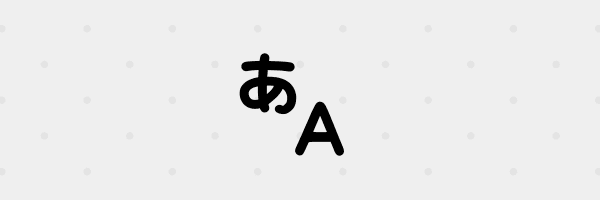
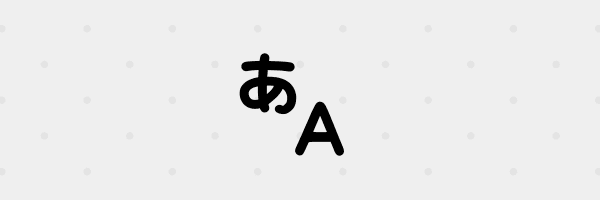
おすすめソフト選定の基準として「日本語での使い方情報が多い」ことを挙げましたが、これは特にDTM初心者にとって重要です。
「DTMの上達」には、作曲・編曲のうまさだけでなく、ソフトをいかにうまく扱えるか、作業を効率化していかに時短できるかというところも含まれます。



DTMはとても地道な作業です。
いかに効率化できるかがカギになります。
操作方法を覚えるためには実際に使って覚えることも大事ですが、わからないことがあった時にすぐに調べて解決することも大切です。
日本語でなおかつ初心者向けの情報が多ければ、問題を早く解決することができ上達が早まります。



いくら素晴らしい機能が付いたDAWでも、情報が英語だったり、日本語でも専門用語だらけだったりすると活かすことは難しいです。
「日本語情報が多い」という点においては日本で最もユーザーが多いとされるCubaseが優れていますが、残念ながら無期限・完全無料で使えるグレードはありません。
↓Cubaseが気になる人は以下の記事からどうぞ
【無料でもできる】DTMの始め方ロードマップ
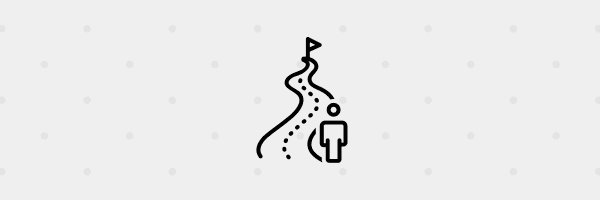
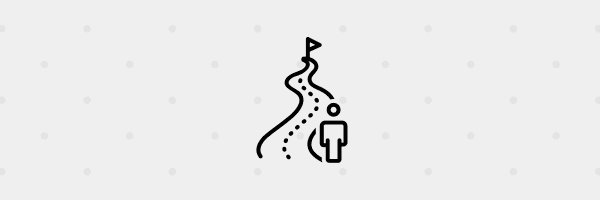
DTMのソフトを導入してからやることを手順で紹介します。



あくまで私が提案する方法なので、諸説あります。
ここに時間をかければ上達できます。
耳コピによって、好きな曲≒自分の作りたいジャンルの曲の構成がわかってくると思います。
公開する必要はないので、とりあえず作ってみましょう。
編曲までやりたいのなら、1つの曲として仕上げてみる経験が必要です。
足りないところを補っていくことで上達できます。
「自分だけではどうしても前に進めなくなった」というときはDTMスクールで教えてもらうという方法もありますが、近道であって必須ではありません。



私は近道推奨です。
DTMスクールやレッスンについての記事はこちらのページから読めます。
機材は上のどの段階でもいいので、必要だと思った時に買いましょう。
耳コピは気合…じゃなくて、コードを調べて進めてもいい


耳コピは、曲を構成する音を聞き取って楽譜にしたり楽器で演奏したりする(DTMにおいては、データを打ち込んで曲の形にする)ことです。
根性論で申し訳ないですが、私は気合で耳コピに取り組んでいました。



耳に全細胞を集中…
たぶんこのやり方は間違いです。
以下はDTMにおける耳コピの進め方の例です。
- コードをネットや楽譜で調べる
- メロディーを聞き取ってDAWに入力する
- ベースをコードに照らし合わせながら聞き取って入力する
- ドラムを聞き取って入力する
- ギターやピアノなどコードを弾いている楽器を、コードに照らし合わせながら聞き取って入力する
- 装飾的な音を聞き取って入力する
- 全体の音量バランスを整えたり、音に加工を加えたりする
有名な曲であれば、コード進行(和音の並び方)がネットで調べられることが多いです。



メロディーはコードに基づいて作られています。
コードについて知ってから耳コピの練習をした方が、コードへの理解が深まって曲作りに役立つのでおすすめです。
DTMは音楽経験がなくてもできる(たぶん)





自分は音楽経験が一応あったので、あいまいでごめんなさい…
DTMは音楽経験がなくても(スタートラインに差は出るかもしれませんが)できます。
なぜなら私自身音楽経験によって身についたものが役に立っているとは特に感じないからです。
私は学生時代に吹奏楽部に入っていましたが、楽譜を読むのは大の苦手で、いつも「音程が合ってない」と怒られるような生徒でした。



ピアノなどを習ったことはありません。
和音は今でもわかりません。
音楽が好きになった、さまざまな曲に触れられたというだけで、作曲に役に立つ知識や経験が身についたとは思っていません。
なので「自分は音楽経験がないから…」とあきらめる必要はありません。



DAWをパソコンに入れてから得たものの方が多いです。
DTMは無料で誰でも始められる!-まとめ
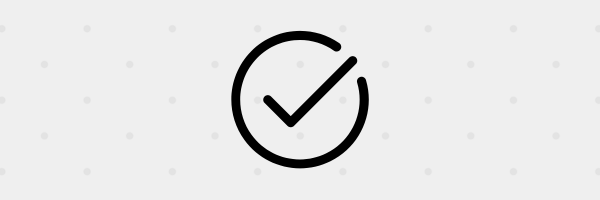
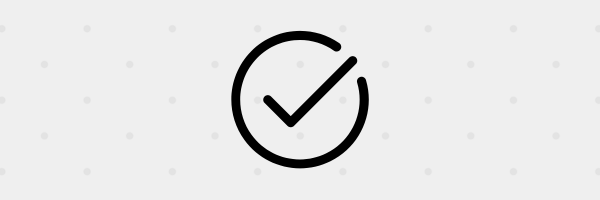
無料でDTMを始める方法について見てきました。
この記事の内容をまとめます。
- DTMとはパソコンで音楽を作ること、誰でも挑戦できる
- 無料でDAWを使うならCakewalk by BandLab・Garagebandから選べばOK
- 無料でDTMを上達させるには耳コピで練習するのがおすすめ
- 音楽経験の有無はあまり関係ない
気軽に、無料でも音楽を始められるのがDTMのよいところです。
まずはソフトをダウンロードし、耳コピや曲作りを楽しんでみてください。
あなたの曲を楽しみにしています。